NLU-Leistung¶
[! [Versions-Abzeichen] (https://img.shields.io/badge/Updated in-v4.45-blue.svg)] (.. /release-notes/4.45.md)
Das NLU-Leistungsdashboard bietet wertvolle Einblicke in die Leistung der NLU-Funktionen (Natural Language Understanding) Ihres virtuellen Agenten. Es ermöglicht Ihnen, das Nachrichtenverständnis, die Absichtserkennung und die Ausführungseffizienz zu überwachen und zu verbessern. Darüber hinaus bietet es einen einfachen Zugriff auf Ressourcen wie den Intent Trainer zur weiteren Leistungsverbesserung.
Weitere Informationen zu NLU und Intents finden Sie unter NLU-Übersicht.
Die NLU-Leistungsdaten Ihres Agenten werden in den folgenden Diagrammen visualisiert:
In Diagrammen werden Daten basierend auf den Einstellungen für globaler Filter angezeigt.
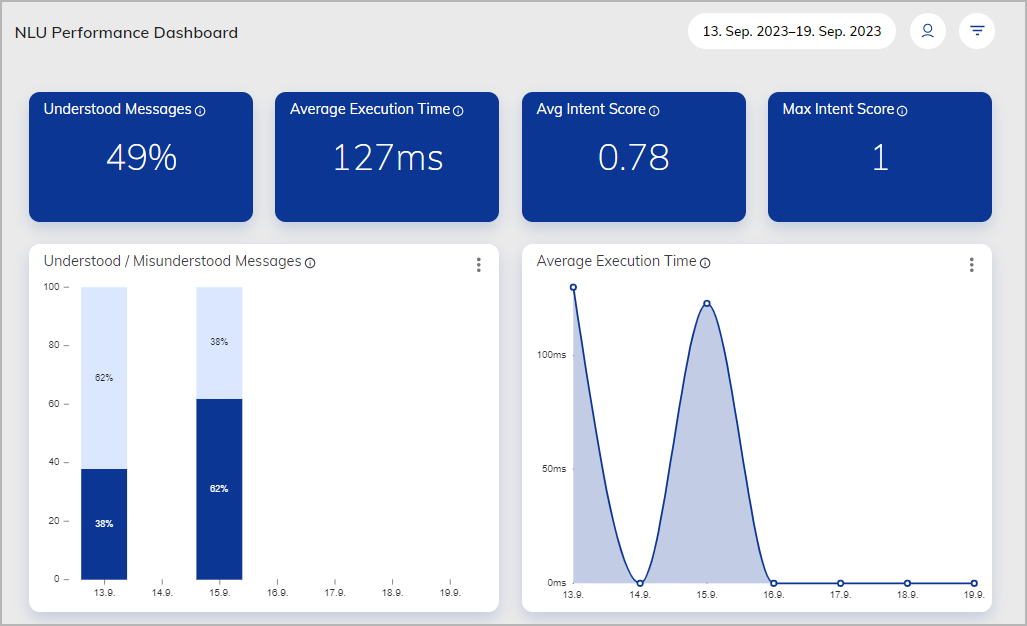
Indikatoren¶
Die Indikatordiagramme präsentieren Echtzeitdaten, die alle 30 Sekunden aktualisiert werden.
Verstandene Botschaften¶
Gibt den Prozentsatz der verstandenen Nachrichten an, die während Unterhaltungen aufgetreten sind. Ein Rechenbeispiel mit Datenvisualisierung in einem Balkendiagramm finden Sie im Balkendiagramm Verstanden/Verstanden.
Durchschnittliche Ausführungszeit¶
Gibt die durchschnittliche Ausführungszeit auf einer Zeitskala an.
Formel:
Durchschnittliche Ausführungszeit = 'Summe der Ausführungszeiten / Gesamtzahl der Eingaben'
Ein Berechnungsbeispiel mit Datenvisualisierung in einem Liniendiagramm finden Sie im Liniendiagramm Average Execution Time.
Durchschnittliche Absichtsbewertung¶
Gibt den durchschnittlichen Intent-Score in Abhängigkeit von der Zeitrahmeneinstellung an. Der Wert gibt die Qualität Ihres Agenten an, wie "gute" Intents in Konversationen gefunden wurden. Weitere Informationen finden Sie unter Machine Learning Intents.
Um die durchschnittliche Absichtsbewertung zu ermitteln, summiert Insights alle Absichtsbewertungen und dividiert sie durch die Gesamtzahl der Datensätze.
Quelltabelle:
'''txt | Analytics-Datensatz | Absichts-Bewertung | | ---------------- | ------------ | | Datensatz-1 | 0,30 | | Datensatz-2 | 0,90 | | Datensatz-3 | 0,10 | | Datensatz-4 | Nr. 1 | | Datensatz-5 | 0,20 | | Datensatz-6 | 0,02 | | Datensatz-7 | 0,50 | ''' Berechnung:
- Summe der Intent-Scores = '0,30 + 0,90 + 0,10 + 1 + 0,20 + 0,02 + 0,50 = 3,02'
- Anzahl der Datensätze = '7'
- Durchschnittlicher Intent-Score = '(Summe der Intent-Scores) / (Anzahl der Datensätze)'
- Durchschnittliche Absichtsbewertung = '3,02 / 7'
Ergebnis: '0.43'
Maximaler Intent-Score¶
Gibt die Anzahl der Absichten an, die mit einer Wirksamkeit von 100 % abgeglichen wurden.
Quelltabelle:
'''txt | Analytics-Datensatz | Absichts-Bewertung | | ---------------- | ------------ | | Datensatz-1 | 0,30 | | Datensatz-2 | 0,90 | | Datensatz-3 | 0,10 | | Datensatz-4 | Nr. 1 | | Datensatz-5 | 0,20 | | Datensatz-6 | 0,02 | | Datensatz-7 | 0,50 | '''
Ergebnis: In der bereitgestellten Quelltabelle gibt es einen Datensatz mit einer Absichtsbewertung von "1", sodass die maximale Absichtsbewertung "1" ist.
Balkendiagramme¶
Verstandene / missverstandene Nachrichten¶
Gibt die zeitbezogene Anzahl der verstandenen und missverstandenen Nachrichten in Prozent an, die in einem Balkendiagramm angezeigt werden.
Eine Nachricht wird als verstanden gezählt, wenn sie einen Intent ausgelöst hat, ein Slot abgeglichen wird oder sie über den Code Node oder Overwrite Analytics Node als verstanden markiert wird. Eine Nachricht wird nicht als verstanden gezählt wenn es im Analytics-Knoten überschreiben als "Nicht zählen" markiert ist oder während einer aktiven Übergabe gesendet ohne LA AI Copilot Flow zu konfigurieren.
Mit einem Klick auf ! [vertikale-Auslassungspunkte] (https://docs.cognigy.com/assets/icons/vertical-ellipsis.svg), Sie können den Go to Intent Trainer auswählen, Dadurch gelangen Sie zur Anwendung, Cognigy.AI Sie Ihren Flow verbessern können. Weitere Informationen finden Sie unter Intent Trainer.
Quelltabelle:
'''txt | Datum | verstanden | missverstanden | Prozentsätze | | -----------| ------------ | --------------- | --------------- | | 13.09.2023 | Nr. 20 | 33 | Nr. 38/62 | | 14.09.2023 | - | - | - | | 15.09.2023 | Nr. 29 | 18 | 62/38 | | 16.09.2023 | 0 | 0 | - | | 17.09.2023 | 0 | 0 | - | | 18.09.2023 | 0 | 0 | - | | 19.09.2023 | 0 | 0 | - | | ------------------------------------------------------------- | | INSGESAMT | Nr. 49 | Nr. 51 | | '''
Berechnung für den ausgewählten Zeitraum:
- Missverständnisse % = '(51 / 100) * 100 = 51%'
- Verstanden % = '(49 / 100) * 100 = 49%'
Berechnungsbeispiel für das Datum '15.09.2023':
- Missverstanden % = '(18 / 47) * 100 = 38%'
- Verstanden % = '(29 / 47) * 100 = 62%'
Ergebnis:

Top-Absichten¶
Gibt die höchste Anzahl der verwendeten Absichten an, die in einem horizontalen Balkendiagramm angezeigt werden, wobei maximal 6 Absichten in der Zusammenfassungsansicht und 25 in der Detailansicht angezeigt werden. Jedes Mal, wenn ein Intent abgeglichen wird, wird dies in den Analysedaten aufgezeichnet. Die Daten werden dann nach dem übereinstimmenden Intent gruppiert und in absteigender Reihenfolge sortiert.
Quelltabelle:
'''txt | Absicht | Gesamtanzahl | | ----------------- | ------------- | | Rabatte für Flüge | Nr. 12 | | Einen Flug buchen | Nr. 5 | | Einen Flug ändern | Nr. 5 | | Zusätzliche Gebühr | 4 | | Einen Flug ablehnen | 3 | | Transferflüge | 3 | '''
Ergebnis:

Top-Slots¶
Ähnlich wie Top-Ziele und Top-Absichten zeigt dieses Diagramm die am besten bewertete Anzahl von Slots in einem horizontalen Balkendiagramm an.
Quelltabelle:
'''txt | Spielautomat | Anzahl | | ----------- | ----------- | | DATUM | 2 | | ANZAHL | Nr. 1 | '''
Ergebnis:

Absichten nach Punktebereich¶
Der Bewertungsbereich der gefundenen Absichten, der in einem gestapelten Balkendiagramm angezeigt wird. Jeder Score-Bereichsbalken zeigt einen Min-Max-Wert an und verfügt über eine Durchschnittswertmarkierung. Klicken Sie auf den Menüpunkt mit den drei Punkten, Sie können den Go to Intent Trainer auswählen, der Sie zu der Anwendung führt, Cognigy.AI Ihren Flow zu verbessern. Weitere Informationen finden Sie unter Intent Trainer.
Quelltabelle:
'''txt | Datum | intentScoreAvg | intentScoreMax | intentScoreMin | | ------------------ | -------------- | -------------- | ------------------ | | Kuchen | 0,6517875252045072 | 0,6517875252045072 | 0,6517875252045072 | | Pizza | 0,6863160928710601 | 0,7237952611766103 | 0,6491475952551133 | | Getränke | 0,698537294767418 | 0,698537294767418 | 0,698537294767418 | | EIS | 0,7862064089630107 | 0,7862064089630107 | 0,7862064089630107 | | Überweisung mit REFER| Nr. 1 | Nr. 1 | Nr. 1 | | Übertragung mit Wählscheibe | Nr. 1 | Nr. 1 | Nr. 1 | | Spielen | Nr. 1 | Nr. 1 | Nr. 1 | | DTMF | Nr. 1 | Nr. 1 | Nr. 1 |
''' Ergebnis:

Top-Intent-Scores¶
Gibt die am besten bewertete Anzahl von Absichten an, die in einem Balkendiagramm angezeigt werden. Weitere Informationen finden Sie unter Intent Analyzer.
Quelltabelle:
'''txt | Absichten | Absichts-Bewertung | | -------------------- | ------------------ | | Spielen | Nr. 1 | | Übertragung mit Wählscheibe | Nr. 1 | | Überweisung mit REFER | Nr. 1 | | DTMF | Nr. 1 | | EIS | 0,7862064089630107 | | Getränke | 0,698537294767418 | | Pizza | 0,6863160928710601 | | Kuchen | 0,6517875252045072 | '''
Ergebnis:
- Absichts-Score Max: '1'
- Absichts-Score min: '0,65'

Liniendiagramme¶
Durchschnittliche Ausführungszeit¶
Gibt die durchschnittliche Ausführungszeit eines Flow-Prozesses auf einer Zeitskala an. Das Diagramm zeigt die durchschnittliche Zeit an, die für die Ausführung des Flows in ms benötigt wurde. Die Zeitskalierung hängt von der globalen Filtereinstellung ab.
Formel:
Durchschnittliche Ausführungszeit = 'Summe der Ausführungszeiten / Gesamtzahl der Eingaben'
Quelltabelle:
'''txt | Datum | Ausführungszeit | | ------------ | --------------- | | 13.09.2023 | 130 | | 14.09.2023 | 0 | | 15.09.2023 | 123 | | 16.09.2023 | 0 | | 17.09.2023 | 0 | | 18.09.2023 | 0 | | 19.09.2023 | 0 | '''
Ergebnis: '(130ms + 123ms) / 2 = 127.5ms'

Bericht herunterladen¶
So laden Sie einen Bericht als CSV-Datei für das Diagramm herunter: Klicken! [vertikale-Auslassungspunkte] (https://docs.cognigy.com/assets/icons/vertical-ellipsis.svg) in der oberen rechten Ecke des Diagramms. Informationen zum Erstellen einer Berichtsdatei finden Sie im Artikel Bericht herunterladen.